
İçindekiler:
- Yazar John Day [email protected].
- Public 2024-01-30 13:21.
- Son düzenleme 2025-01-23 15:14.
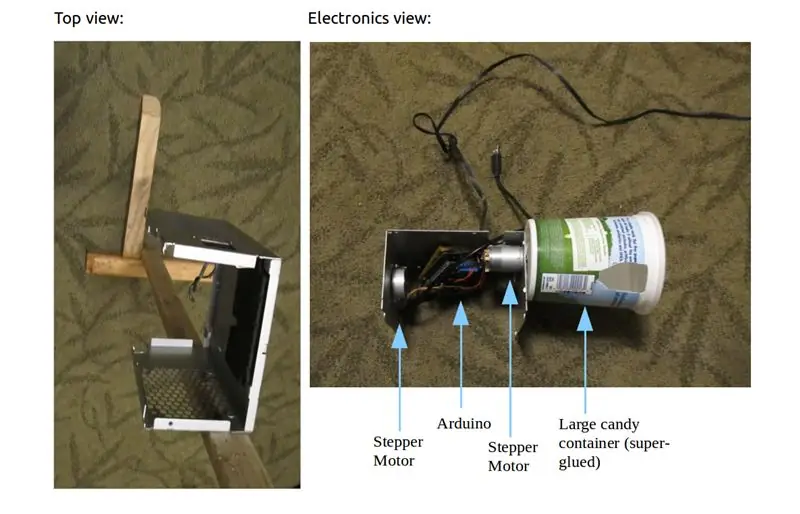
Birkaç geri dönüştürülmüş parça, bir Arduino + motor kalkanı ve Dlib bilgisayar yazılımı ile çalışan bir yüz algılayan şeker atıcı yapabilirsiniz.
Malzemeler:
- Ahşap çerçeve
- Dizüstü bilgisayar/bilgisayar (tercihen Raspberry Pi'den daha güçlü!).
- Arduino (Tercihen Uno veya motor kalkanınıza uyan bir tane.)
- Arduino motor kalkanı (hala burada satıldığı için eski Adafruit kalkanını kullandım)
- Herhangi bir standart web kamerası
- Küçük yıkayıcı
Geri dönüştürülmüş parçalar:
- Kasa (eski metal kutu iyi çalışıyor.)
- Step motor, demonte eski yazıcıdan DC motor.
- Eski yazıcı güç kaynağı
- Şeker dağıtıcısı (Büyük yoğurt kabı).
Bitmiş ürünün iç kısımları bir şekilde ekteki genel bakışa benzeyecektir.
Uyarı
Kablolama/yeniden kablolamadan önce Arduino/motor kurulumuna giden gücü çıkardığınızdan emin olun. Gücü doğru polariteye taktığınızdan emin olun!
Bu, Arduino ve bilgisayarınıza kurmanız veya derlemeniz gereken yazılımları kullanan orta seviye bir projedir. Talimatlar değişebilir ve Ubuntu üzerinde çalışırken test edilmiştir.
Eski Adafruit motor kalkanını kullanmıyorsanız, Arduino kodunu, kullandığınız motor kalkanına göre ayarlamanız gerekebilir.
Adım 1: Motoru Delin, Bağlayın ve Monte Edin


Kasaya delikler açın, web kamerasının üstte hareket edebilmesi ve dağıtıcının altta dönebilmesi için kademeli motor takın.
Adım motorları, adım adım değil, ileri/geri çalışan DC motorların (2 tel) aksine küçük artışlarla (4 tel) hareket edebilir.
DC motorun 2 kablosu vardır (her iki şekilde de çalışır), isteğe bağlı step motorda 4'ü iki bobin olacaktır (burada açıklandığı gibi bobinlerin nereye kablolandığını görmek için multimetre direnç ölçer ile test edin.)
Örneğimdeki gibi eski Adafruit kalkanını kullanıyorsanız, DC şeker döndürücü motorunu motor #3'e ve step motoru ilk iki motora (#1, #2) belgelerinde açıklandığı gibi bağlamalısınız.
Bağlandıktan sonra, motorları bir Arduino'ya bağlı bir Arduino Motor Kalkanına bağlayın. En iyi sonuçlar için, ikinci el bir mağazadan 2 dolarlık bir duvar siğiline DC çıkışına bağlayabileceğiniz motorlara ikinci bir güç kaynağının olması önerilir.
2. Adım: Konteyneri Takma

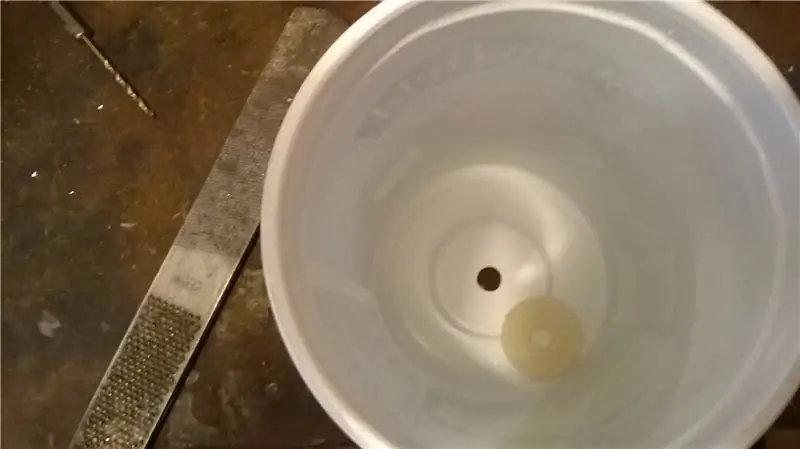


Bir yoğurt kabının veya başka bir büyük plastik kabın ortasını ölçün ve motorun ucundan biraz daha büyük bir tutuş delin.
Küçük bir rondela kullanarak kabı kutuya takın - kabın dibine ve elektrik motoru miline Krazy yapıştırın.
Tutkalın tamamen kuruması için bir veya iki gün kurumasını bekleyin - eğilmediğinden emin olmak için kutu ile eğirme kabı arasına küçük bir ara parçası yerleştirmek isteyebilirsiniz.
3. Adım: Şeker Atıcı için Küçük Bir Delik Açın
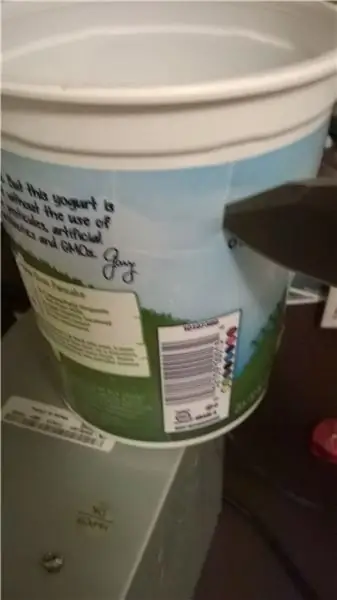
Döndürücü düzgün bir şekilde takıldıktan sonra, uçtan atılacak şeker için küçük bir delik çizmek için keskin bir bıçağın ucunu kullanın - bu, dudağın olduğu yerin hemen altında olmalıdır.
(En iyi sonuç için, alt olacak olan dağıtıcının kapak ucuna yaklaşık 30 adet şeker yüklenebilir.)
Küçük bir delik bırakarak çıkana kadar keskin bir bıçakla hafifçe dış hatlarını çizmeye devam edin (deliği daha sonra gerektiği gibi genişletebilirsiniz).
Adım 4: Arduino Kurulumu
Arduino yazılımını henüz yüklemediyseniz, şu adresten edinin:
www.arduino.cc/en/Main/Software
Herhangi bir yeni sürüm çalışmalıdır.
Arduino Shield'inizin örnek kodunda verilen örneklerle DC/Step motorunu test edin.
Bu kalkanı kullanıyorsanız (hala bazı satıcılardan alınabilir) kodumu doğrudan kullanabilirsiniz:
github.com/programmin1/HowToTrainYourRobot…
Arduino seri penceresine "d" girerek şekeri test ettikten ve dağıttıktan sonra, bunu Dlib'in tanıyıcısına bağlamanın zamanı geldi.
Adım 5: Dlib Kurulumu
Dlib (https://dlib.net/), görüntü tanıma için açık kaynaklı, kullanımı kolay bir kitaplık sağlar. Python Dlib modülünü aşağıdakileri kullanarak kurun:
sudo pip Dlib'i kurun
- veya -
sudo easy_install Dlib'i
Dlib'in yüklenmesini ve derlenmesini bekleyin. (Tercihen birkaç gig RAM'e sahip bir bilgisayara ihtiyacınız olacak veya uzun bir süre beklemeniz ve takas alanını genişletmeniz gerekecek). Kod ayrıca web kamerası modülü için OpenCV kullanır, bu nedenle şunu çalıştırın:
sudo apt-get install python-opencv
MacOS veya diğer işletim sistemlerini kullanıyorsanız kurulum adımları değişebilir.
Şimdi şuradan yüz algılama yer işaretleri verilerini alın:
dlib.net/files/shape_predictor_68_face_land…
Dosyayı açın (Arşiv Yöneticisi / 7zip ile) ve HOME/Downloads/shape_predictor_68_face_landmarks.dat içine yerleştirin
Adım 6: Yüz Tanıyıcıyı Robotunuza Bağlama
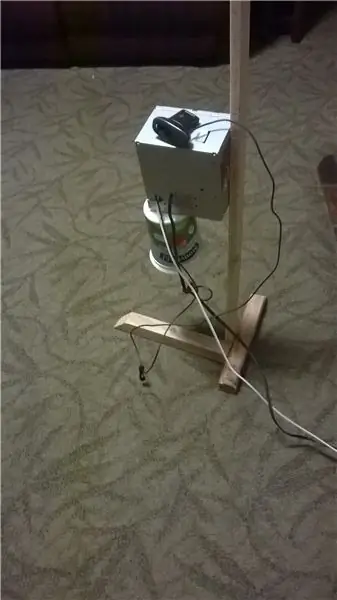
Arduino kontrollü USB'yi bilgisayara takın ve "/dev/ttyACM0" dosyasının var olduğunu doğrulayın (bu, seri komutların gönderileceği cihazdır). Çalışmıyorsa ve taktığınızda /dev içinde görünen benzer şekilde adlandırılmış farklı bir dizin varsa, depodaki faceDetectThreadCorrelationCV2FaceSmile.py dosyasındaki /dev/ttyACM0'ı değiştirin.
Web kamerasını takın (kullandığınız bilgisayarda yerleşik web kamerası yoksa) ve bu.py dosyasını komut satırında veya Geany metin düzenleyicisinde Run/F5 komutuyla çalıştırın. Bir dizüstü bilgisayarda ikinci/harici bir web kamerası kullanmak istiyorsanız, robot kutusunun üstündeki step motora yerleştirebileceğiniz ikinci bir web kamerası kullanmak için "VideoCapture(0)" öğesini "VideoCapture(1)" olarak değiştirmek isteyebilirsiniz..
Her şey yolunda giderse, web kamerasının önünde bir yüz olduğunda bir gülümsemenin ana hatlarını göreceksiniz.
Dlib'in yüz dönüm noktası işlevinden verdiği noktalardan gülümseme algılamanın nasıl çalıştığının matematiğini görmek için.py dosyasının genel bakışını ve kaynak kodunu okuyun.:)
Önerilen:
Geri Dönüştürülmüş Bir Monitörden Kendin Yap Şeffaf Yan Panel!: 8 Adım (Resimlerle)

Geri Dönüştürülmüş Bir Monitörden Kendin Yap Şeffaf Yan Panel!: "Snowblind" adlı, yan panel olarak şeffaf bir LCD Ekranı olan bir PC kasasının gerçekten harika bir videosunu gördüm. Ne kadar havalı olduğuna şaşırdım. Tek sorun, gerçekten pahalı olmasıydı. Bu nedenle, kendim yapmaya çalıştım! Bunda ben
Geri Dönüştürülmüş ve Yeniden Kullanılmış Malzemelerden Yapılan Hoparlörler: 6 Adım

Geri Dönüştürülmüş ve Yeniden Kullanılmış Malzemelerden Yapılan Hoparlörler: "Müzik, insanlığın evrensel dilidir." --Henry Wadsworth LongfellowGeri dönüştürülmüş ve yeniden kullanılmış malzemeler kullanarak harika ses veren bir hoparlör seti yapmanın iyi bir yolu. Ve en iyi yanı, bana bir kuruşa bile mal olmadılar. Bu programdaki her şey
Geri Dönüştürülmüş Malzemeden Taşınabilir Lehimleme İstasyonu. / Estación De Soldadura Portátil Hecha Con Material Reciclado.: 8 Adım (Resimlerle)

Geri Dönüştürülmüş Malzemeden Taşınabilir Lehimleme İstasyonu. / Estación De Soldadura Portátil Hecha Con Material Reciclado.: Babam, DIY kültürünün büyük bir hayranı olduğu kadar harika bir sanatçı ve maceracıydı. Tek başına evde mobilya ve dolap iyileştirme, antika lamba geri dönüşümü ve hatta VW kombi minibüsünü seyahat için modifiye dahil birçok değişiklik yaptı
Geri Dönüştürülmüş Ay Fazı Lambası: 15 Adım

Geri Dönüşümlü Ay Fazı Lambası: Bu lamba plastik bir kavanozdan yapılmıştır ve kapağı sıktığınızda yanar. Ayın farklı evrelerini göstermek için silueti değiştirebilirsiniz
Bluetooth Boombox Şarj Yuvası (Geri Dönüştürülmüş Parçalar!!!): 6 Adım
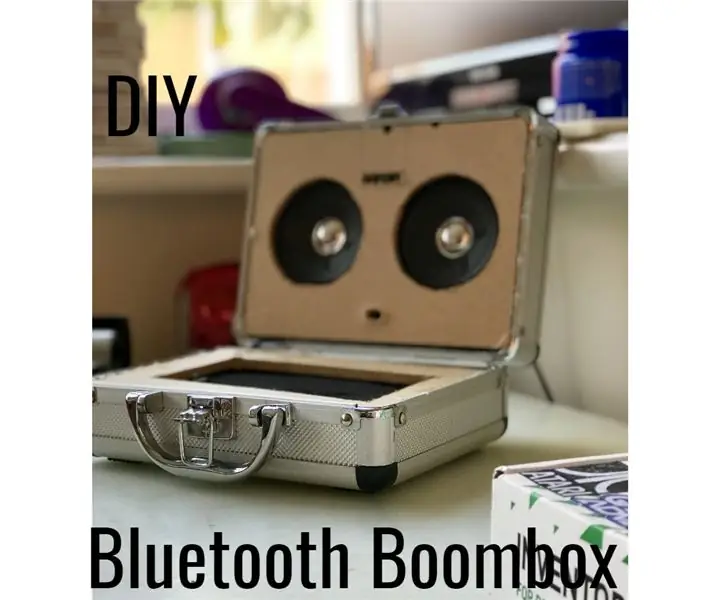
Bluetooth Boombox Şarj Ünitesi (Geri Dönüştürülmüş Parçalar!!!): Bu talimatta, size tamamen geri dönüştürülmüş parçalardan bir Bluetooth hoparlörü nasıl yapacağınızı göstereceğim. Bu talimatı "Hazine Çöp Kutusuna" tavan arasında bulduğum geri dönüştürülmüş çöplerden oluştuğu için yarışma
